आप ऐप्स को स्टार्ट मेनू और पिन कर सकते हैंकार्य पट्टी। एक ऐप को खुद के नाम से पिन किया जाता है, यानी अगर आप फ़ायरफ़ॉक्स को पिन करते हैं, और उस पर अपने माउस कर्सर को घुमाते हैं, तो थोड़ा टूल-टिप आपको बताता है कि यह फ़ायरफ़ॉक्स है। अगर आपको पिन किए गए टास्कबार आइटम का नाम डिफ़ॉल्ट ऐप नाम के अलावा किसी अन्य चीज़ में बदलना है, तो आप कर सकते हैं। प्रक्रिया बहुत सरल है।
पिनकोड टास्कबार आइटम का नाम बदलें
यदि आपके पास पहले से ही एप्लिकेशन पिन हैटास्कबार, आपको इसे पहले अनपिन करना चाहिए। इसके बाद, उस ऐप का शॉर्टकट बनाएं जिसे आप टास्कबार पर नाम बदलना चाहते हैं। यदि आपको पता है कि ऐप का EXE कहां है तो यह करना काफी आसान है।
EXE ढूंढें, इसे राइट-क्लिक करें और संदर्भ मेनू से Send to> Desktop (शॉर्टकट बनाएं) चुनें। संपादन मोड में प्रवेश करने के लिए नाम पर क्लिक करें या इसे राइट-क्लिक करें और संदर्भ मेनू से 'नाम बदलें' चुनें।
वह नाम दर्ज करें जिसे आप चाहते हैं कि ऐप कब हैटास्कबार को पिन किया। यह वास्तव में इसके बारे में है। संदर्भ मेनू से पिन को टास्कबार विकल्प में चुनकर नामांकित शॉर्टकट पर राइट-क्लिक करें और इसे टास्कबार पर पिन करें।

एक बार ऐप को पिन करने के बाद, अपने माउस को उसके ऊपर से घुमाएं और यह आपको वह नाम दिखाएगा, जिसे आपने शॉर्टकट दिया था। आपको ऐप का डिफ़ॉल्ट नाम दिखाई नहीं देगा।
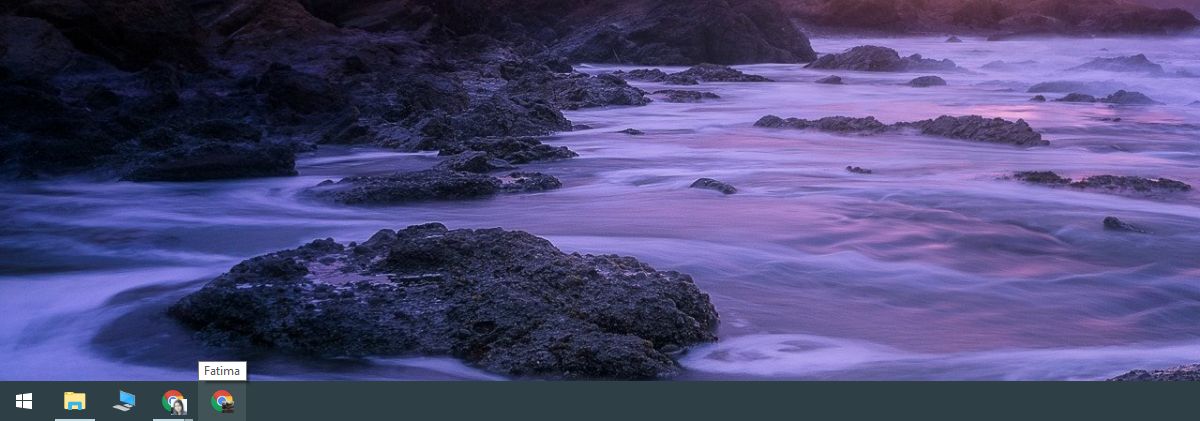
यह उन ऐप्स के लिए उपयोगी है जो आपको चलाने की अनुमति देते हैंक्रोम जैसे कई उदाहरण जो आपको कई प्रोफाइल बनाने की सुविधा देते हैं। आप अलग-अलग उदाहरणों का नाम बदल सकते हैं और जब आप टास्कबार से एक लॉन्च करना चाहते हैं तो उन्हें अलग करना आसान होगा।
टास्कबार पर ऐप का नाम कुछ समय के लिए हैयदि यह दो अलग-अलग ऐप इंस्टेंसेस के बीच अंतर करने में आपकी मदद करता है तो आप इसे प्रदर्शित करें, आप ऐप के आइकन को बदलने की कोशिश कर सकते हैं। ऐप आइकन को बदलने के लिए, आपको इसे टास्कबार से अनपिन करना होगा और इसके लिए एक डेस्कटॉप शॉर्टकट बनाना होगा।
शॉर्टकट पर राइट-क्लिक करें और गुण चुनेंसंदर्भ मेनू से। शॉर्टकट टैब पर, आपको shortcut चेंज आइकन ’बटन दिखाई देगा। अपने सिस्टम पर कहीं से भी इसके लिए एक अलग आइकन चुनें। आपको स्वयं आइकन खोजने की आवश्यकता होगी, लेकिन सुनिश्चित करें कि यह एक ICO फ़ाइल है।
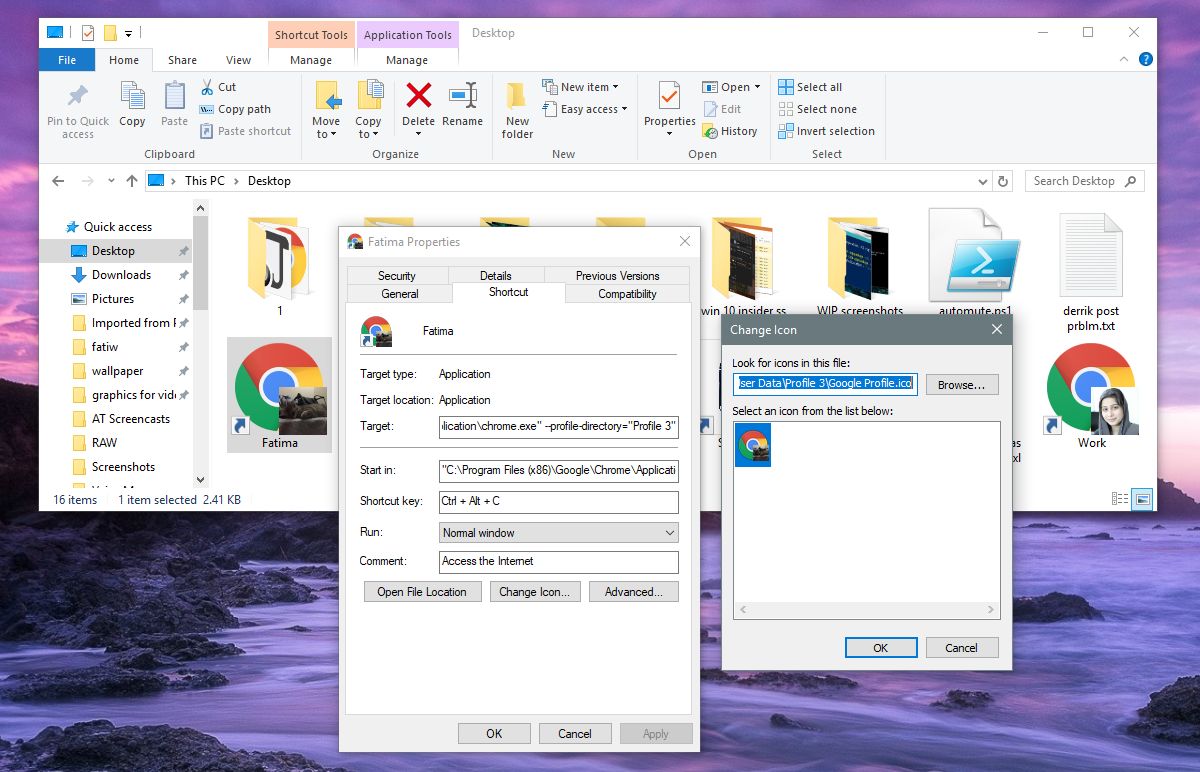
एक बार जब आपने आइकन बदल दिया, तो राइट-क्लिक करेंउसी शॉर्टकट और टास्कबार पर पिन करें। यह बिना कहे चला जाता है कि यदि आपको कभी आइकन या ऐप के नाम में कोई बदलाव करने की आवश्यकता होती है, तो आपको इस प्रक्रिया को दोहराना होगा। आप ऐप को फिर से स्टार्ट मेन्यू टाइल या ऐप लिस्ट से पिन नहीं कर सकते क्योंकि यह अपने डिफ़ॉल्ट नाम और आइकन के साथ पिन करेगा।
आप स्टार्ट मेनू में ऐप सूची में आइटम का नाम बदल सकते हैं।









टिप्पणियाँ